如何在 Dell 電腦上使用近距離無線通訊 (NFC)
Sammendrag: 如何在 Windows 電腦上使用通訊 (NFC),包括在 Windows 上啟用 NFC、傳輸檔案和進行故障診斷。使用此 Dell NFC 指南探索 NFC 的優點。
Denne artikkelen gjelder for
Denne artikkelen gjelder ikke for
Denne artikkelen er ikke knyttet til noe bestemt produkt.
Det er ikke produktversjonene som identifiseres i denne artikkelen.
Instruksjoner
目錄:
- 什麼是近距離通訊 (NFC)?
- 如何使用 NFC
- 我要如何開啟或關閉 NFC?
- 我要如何使用 NFC,將檔案從 Windows 8.1 平板電腦傳輸到其他裝置?
- 我要如何下載驅動程式?
- 藍牙 VS 近距離無線通訊
什麼是近距離通訊 (NFC)?
近場通信 (NFC) 是一套智慧手機和類似設備的標準,通過將它們接觸在一起或使它們彼此靠近(不超過幾英寸或釐米)來建立彼此之間的無線電通信。
NFC 符合個人區域網路的標準,因為其使用藍牙技術,可用於在彼此靠近的裝置之間進行通訊。
NFC 的常見用途包括:
- 輕觸即可連接支援 NFC 的週邊設備,無需配對或無線連線設定 (鍵盤、滑鼠、耳機)。
- 點擊即可在朋友之間玩支援 NFC 的遊戲。
- 輕觸以共用 - 共用照片、URL 或文件。
- 點擊可從海報上的嵌入式標籤接收資訊,依此類推。
- 無論您身在何處(天氣、餐館等),內容都會自動更新您的位置。
搭載 NFC 的 Dell 電腦包含以下符號:

如何使用 NFC
我要如何在「Windows 裝置管理員」中識別 NFC?
- 從桌面介面啟動 超級按鈕 。
- 選取設定。
- 選取控制台。
- 選取硬體與音效。
- 選取 裝置管理員 ,然後展開 近接裝置。
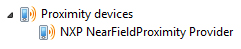
我要如何開啟或關閉 NFC?
- 從桌面介面啟動 設定快速鍵 。
- 選取 變更電腦設定。
- 從左窗格中選取 網路 。
- 選取 飛航模式。
- 在 無線裝置 選項下,移動 NFC 滑桿以將其關閉/開啟。
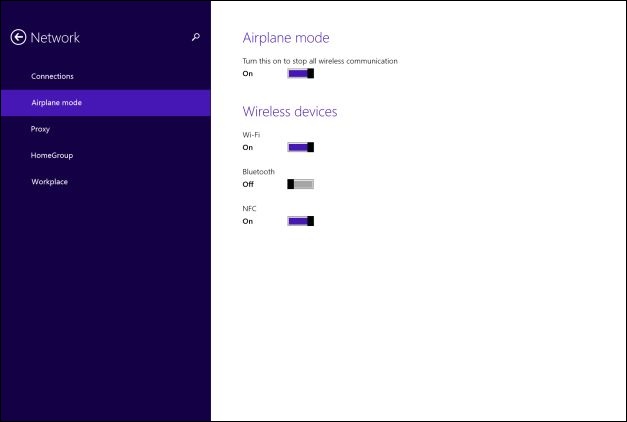
我要如何使用 NFC,將檔案從 Windows 8.1 平板電腦傳輸到其他裝置?
- 確定電腦和接收裝置的 NFC 均已開啟。
- 開啟檔案 (例如:圖片),您希望在支援它的應用程式內傳輸(檔案傳輸發生在跨 NFC 的應用程式之間。如果嘗試傳輸 NFC 相容應用程式以外的檔案,則會出現提示,說明這一點)。
- 從桌面介面啟動 超級按鈕 。
- 選取 裝置。
- 選擇 點擊併發送。
- 在其他設備上點擊PC以發送所選內容。
我要如何下載驅動程式?
- 前往驅動程式與下載。
- 輸入 系統產品服務編號 或 選取電腦的型號 。
- 在 「網路 」區段下,下載 近距離無線通訊。
- 按照畫面中的指示安裝驅動程式。
藍牙 VS 近距離無線通訊
| 藍牙 | 近距離通訊 |
|---|---|
|
|
Berørte produkter
Mobile DevicesArtikkelegenskaper
Artikkelnummer: 000129573
Artikkeltype: How To
Sist endret: 29 mai 2024
Versjon: 8
Få svar på spørsmålene dine fra andre Dell-brukere
Støttetjenester
Sjekk om enheten din er dekket av støttetjenestene.